كيفية إزالة Firefox View و List all tabs من شريط أدوات Firefox
في Firefox 106 ، أضاف المطورون زرين جديدين إلى شريط أدوات المتصفح. واحد منهم ، Firefox View ، يفتح صفحة مضمنة مع قائمة علامات التبويب المفتوحة مؤخرًا ، وعلامات التبويب من أجهزتك الأخرى ، ويسمح أيضًا بتبديل المظهر. خيار آخر هو سرد جميع علامات التبويب التي تظهر في نهاية صف علامات التبويب ويفتح قائمة بعلامات تبويب مفتوحة مشابهة لما يمكن أن تراه في Chrome. إذا لم تكن سعيدًا برؤية أي منهما (أو كليهما) ، فإليك كيفية التخلص منهما.
إعلان
إلى جانب الأزرار الجديدة ، يشتمل Firefox 106 على بعض الميزات الجديدة الأخرى ، مثل تحرير PDF الأساسي والتعليق التوضيحي ، وسمات Colorways الجديدة ، ونمط جديد للنافذة الخاصة ، و OCR للصور على MacOS. إذا كنت مهتمًا ، فيمكنك معرفة المزيد من التفاصيل حول هذا الإصدار في هذا المنشور.
تهدف أزرار شريط الأدوات الجديدة إلى زيادة إنتاجيتك. مع ال عرض Firefox يمكنك إعادة فتح علامة تبويب مغلقة بسرعة ، أو الوصول إلى علامات التبويب من أي جهاز مثبت عليه Firefox ، حتى من هاتفك الذكي. من الواضح أن هذا الأخير يتطلب منك استخدام حساب Mozilla. بالإضافة إلى ذلك ، يعرض Firefox View لسبب ما سمات Colorways التي يمكنك تغييرها هنا.
بينما قد تكون هذه الصفحة مفيدة ، يستمر زرها دائمًا في صف علامة التبويب على الحافة اليسرى. نادرًا ما يستخدم بعض المستخدمين Firefox View ، أو لن يستخدموه مطلقًا على الإطلاق. لذلك سوف تأكل المساحة من أجل لا شيء ، ويمكن أن تكون فكرة جيدة لإخفائها.
الإضافة الثانية إلى شريط الأدوات هي ملف قائمة بجميع علامات التبويب زر. عند النقر فوقه ، يتم فتح قائمة تحتوي على جميع علامات التبويب المفتوحة مع ظهور العناوين الكاملة. المستخدمون الذين يفتحون الكثير من علامات التبويب قد يجدونها مفيدة. ومع ذلك ، إذا لم تفتح عددًا كبيرًا من علامات التبويب مطلقًا ، فقد يكون ذلك عنصر تحكم متكرر في واجهة مستخدم المتصفح. على عكس Google Chrome ، الذي يظهر دائمًا زرًا مشابهًا طوال الوقت ، يمكنك جعل Firefox يخفيه.
إذن ، إليك كيفية إخفاء الأزرار الجديدة وإزالتها.
كيفية إزالة زر Firefox View
- انقر بزر الماوس الأيمن فوق الزر Firefox View.
- من قائمة السياق الخاصة به ، حدد "إزالة من شريط الأدوات".
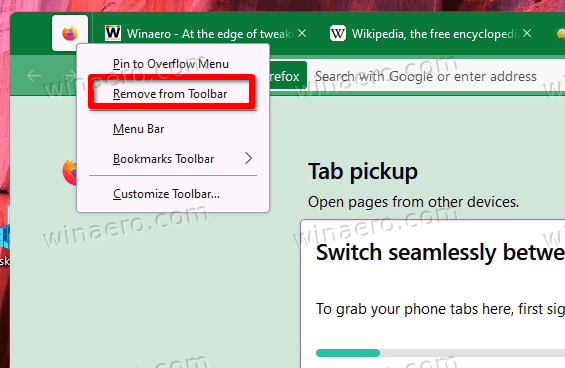
- يمكنك أيضًا النقر فوق العنصر "تخصيص شريط الأدوات ..." وسحب الزر وإفلاته من صف علامة التبويب في مربع الحوار التالي.
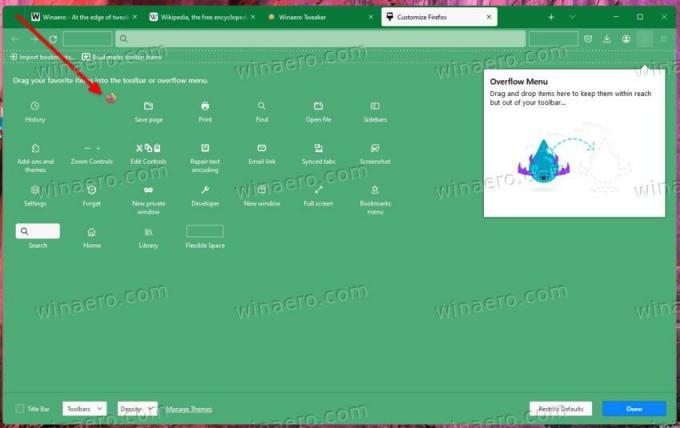
- أخيرًا ، يمكنك تثبيته في القائمة الكاملة باستخدام عنصر القائمة الذي يحمل اسمًا. سيكون الزر مخفيًا ، لكنه سيظل متاحًا من القائمة المنسدلة بجوار زر القائمة في شريط الأدوات.
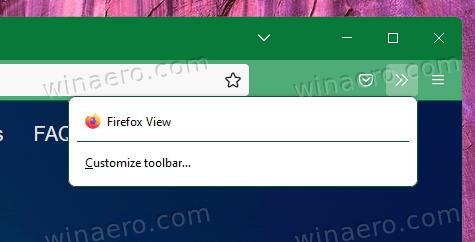
بغض النظر عن الطريقة التي استخدمتها لإخفاء Firefox View ، فمن السهل استعادته في أي لحظة. انقر في أي مكان على شريط الأدوات ، وحدد "تخصيص شريط الأدوات ..." ، وانقل الزر مرة أخرى إلى مكانه ، أو إلى أي مكان آخر تختاره.
هناك أيضًا طريقة بديلة تعطل تمامًا ميزة "العرض" في المتصفح. ما عليك القيام به هو ضبط ملف browser.tabs.firefox- عرض خيار خطأ في حول: config.
قم بتعطيل Firefox View في المتصفح بشكل دائم
- في Firefox ، أدخل
حول: configفي شريط URL ، واضغط على Enter. - اضغط على اقبل المخاطرة واستمر زر للوصول إلى التفضيلات المتقدمة صفحة.
- في مربع البحث في الجزء العلوي ، الصق
browser.tabs.firefox- عرض. - بمجرد أن تظهر الشبكة الموجودة أسفل مربع البحث ملف browser.tabs.firefox- عرض القيمة ، انقر نقرًا مزدوجًا فوقه لتعيينه على خطأ شنيع.
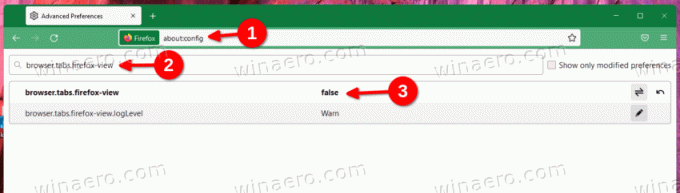
- أعد تشغيل المتصفح ، وقد انتهيت!
من الآن ، سيتم تعطيل Firefox View في المتصفح ولن يتم كشفه في أي مكان في واجهة المستخدم.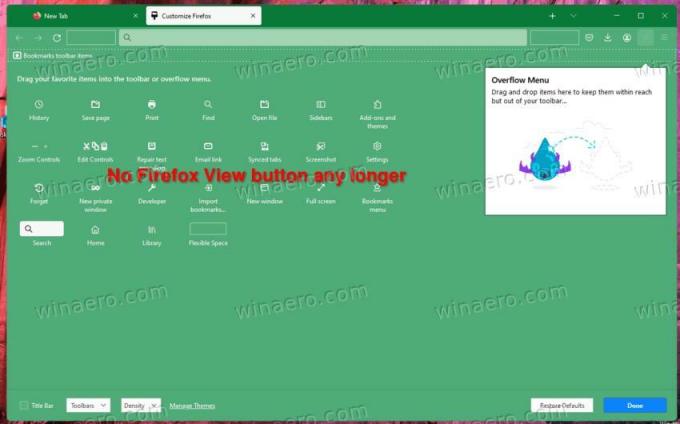
يمكنك التراجع عن التغيير عن طريق التبديل browser.tabs.firefox- عرض إعادة القيمة إلى الحقيقة. أعد تشغيل المتصفح لإعادة تمكين Firefox View. شكرا لقرائنا كاي للحصول على معلومات!
على عكس أيقونة Firefox View ، فإن ملف قائمة بجميع علامات التبويب لا يمكن إخفاء الزر بهذه الطريقة. لا يمكنك نقله أو تثبيته في القائمة الكاملة. لهذا الغرض ، يتضمن Firefox خيارًا سريًا مخفيًا ، browser.tabs.tabmanager.enabled. لإزالة ملف قائمة بجميع علامات التبويب زر ، قم بما يلي.
كيفية إزالة زر قائمة كل علامات التبويب في Firefox
- افتح علامة تبويب جديدة واكتب
حول: configفي شريط العنوان ، واضغط على يدخل.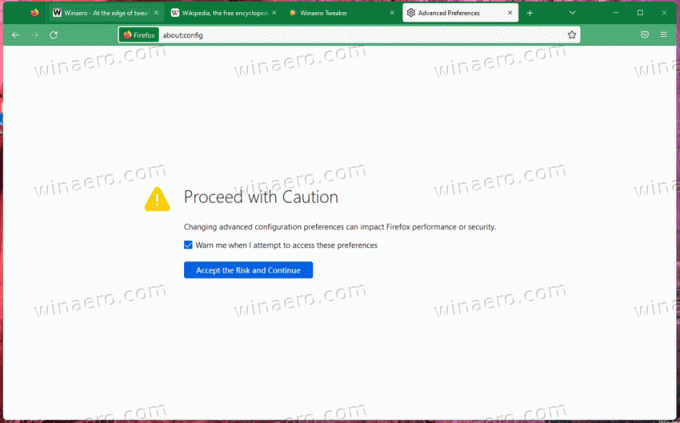
- على ال التفضيلات المتقدمة الصفحة ، تأكد من قبولك للمخاطرة والمتابعة.
- الآن ، الصق النص التالي في مربع البحث:
browser.tabs.tabmanager.enabled. - بمجرد أن يظهر Firefox ملف browser.tabs.tabmanager.enabled الخيار ، اضبطه على خطأ شنيع.
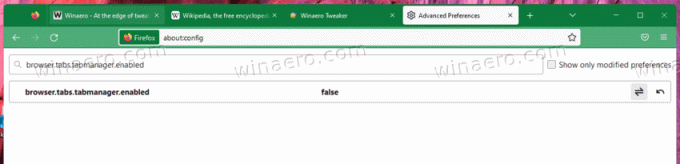
- أخيرًا ، أعد تشغيل المتصفح.

من الآن ، لن يظهر الزر على شريط علامات التبويب عندما تلائم جميع علامات التبويب الشاشة. ومع ذلك ، بمجرد فتح العديد من علامات التبويب التي تتسبب في تمرير صف علامة التبويب ، سيظهر الزر تلقائيًا. سيختفي بعد إغلاق بعض علامات التبويب التي لا تلائم الشاشة.
من الواضح أنه يمكنك التراجع عن التغيير في أي وقت من خلال ضبط browser.tabs.tabmanager.enabled خيار العودة إلى حقيقي. لا تنس إعادة تشغيل Firefox بعد ذلك حتى تدخل التغييرات حيز التنفيذ.
إذا كنت تحب هذه المقالة ، فيرجى مشاركتها باستخدام الأزرار أدناه. لن يتطلب الأمر منك الكثير ، لكنه سيساعدنا على النمو. شكرا لدعمك!
إعلان

